
यह सॉफ़्टवेयर सामान्य कंप्यूटर त्रुटियों की मरम्मत करेगा, आपको फ़ाइल हानि, मैलवेयर, हार्डवेयर विफलता से बचाएगा और अधिकतम प्रदर्शन के लिए आपके पीसी को अनुकूलित करेगा। पीसी की समस्याओं को ठीक करें और 3 आसान चरणों में अभी वायरस निकालें:
- रेस्टोरो पीसी रिपेयर टूल डाउनलोड करें जो पेटेंट प्रौद्योगिकी के साथ आता है (पेटेंट उपलब्ध यहां).
- क्लिक स्कैन शुरू करें Windows समस्याएँ ढूँढ़ने के लिए जो PC समस्याएँ उत्पन्न कर सकती हैं।
- क्लिक सभी की मरम्मत आपके कंप्यूटर की सुरक्षा और प्रदर्शन को प्रभावित करने वाली समस्याओं को ठीक करने के लिए
- रेस्टोरो द्वारा डाउनलोड किया गया है 0 इस महीने पाठकों।
क्या Kaspersky Antivirus आपको यह कहते हुए एक त्रुटि संदेश देता है डेटाबेस दूषित हैं जब भी आप इस सॉफ्टवेयर को खोलते हैं? आप अकेले नहीं हैं। बड़ी संख्या में उपयोगकर्ताओं ने अपने Kaspersky के संस्करण के साथ एक ही समस्या होने की सूचना दी है।
इस लेख में, हम इस समस्या को ठीक करने के कुछ सर्वोत्तम तरीकों का पता लगाएंगे, तो चलिए शुरू करते हैं।
बस केईएस के पुराने संस्करण को हटाने के माध्यम से चला गया जिसमें पीएफ था जो नए संस्करण (10.2.5.3201) को अपडेट की अनुमति नहीं देगा। उसके बाद मैंने १०.२.४.६७४ के लिए पैच के साथ १०.२.५.३२०१ के लिए इंस्टाल चलाया। वह हिस्सा सब ठीक हो गया। इंस्टॉल के बाद यह भ्रष्ट डेटाबेस बताते हुए खुलता है। साथ ही कई खामियां भी दिख रही हैं। क्या इसे ठीक करने का कोई तरीका है? एक तेज़?
मैं Kaspersky में दूषित डेटाबेस त्रुटि को कैसे ठीक कर सकता हूं?
1. अपने कैस्पर्सकी डेटाबेस को अपडेट करें
- पर क्लिक करें अद्यतन> अद्यतन चलाएँ मुख्य कैस्पर्सकी खिड़की के अंदर। यह आपके डेटाबेस को नवीनतम रिलीज़ में अपडेट करने की प्रक्रिया शुरू करेगा।
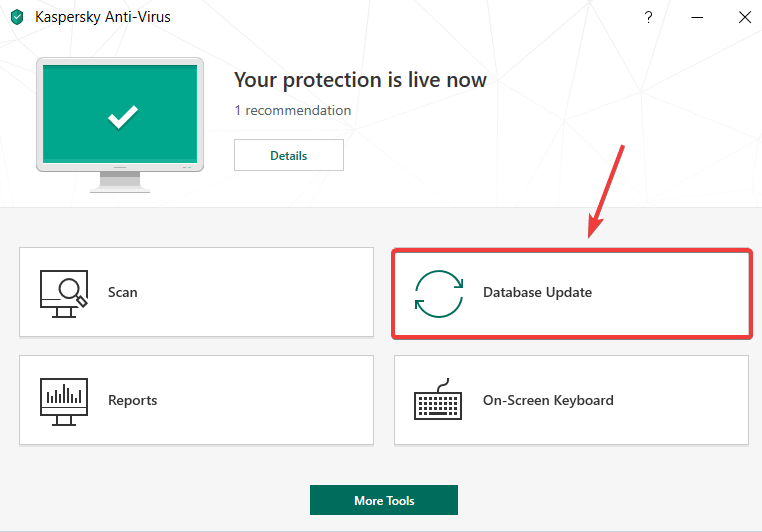
- यदि प्रक्रिया सफलतापूर्वक पूरी हो जाती है, तो Kaspersky विंडो हरी हो जाएगी। इसका मतलब है कि त्रुटि हल हो गई है।
2. कास्परस्की को पुनरारंभ करें
- पर राइट-क्लिक करें Kaspersky आपके में आइकन टास्कबार > चुनें बाहर जाएं।
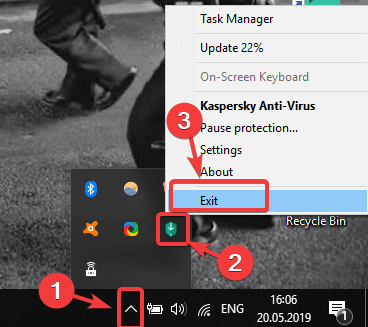
- भागो कास्परस्की डेस्कटॉप पर आइकन पर डबल-क्लिक करके।
- यह देखने के लिए जांचें कि क्या समस्या बनी रहती है।
3. कैसपर्सकी को फिर से स्थापित करें
-
विंडोज की + एक्स दबाएं अपने कीबोर्ड पर कुंजियाँ > चुनें ऐप्स और विशेषताएं।
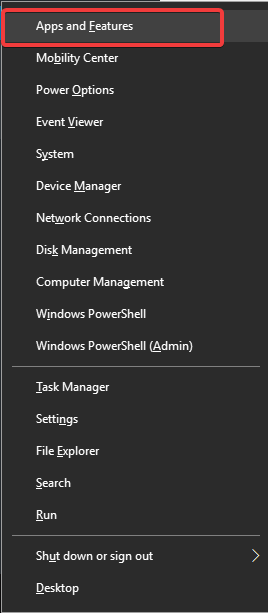
- के लिए सूची खोजें कास्पर्सकी एंटीवायरस तथा कैसपर्सकी सुरक्षित कनेक्शन।
- उनमें से प्रत्येक का चयन करें, और फिर पर क्लिक करें स्थापना रद्द करें।
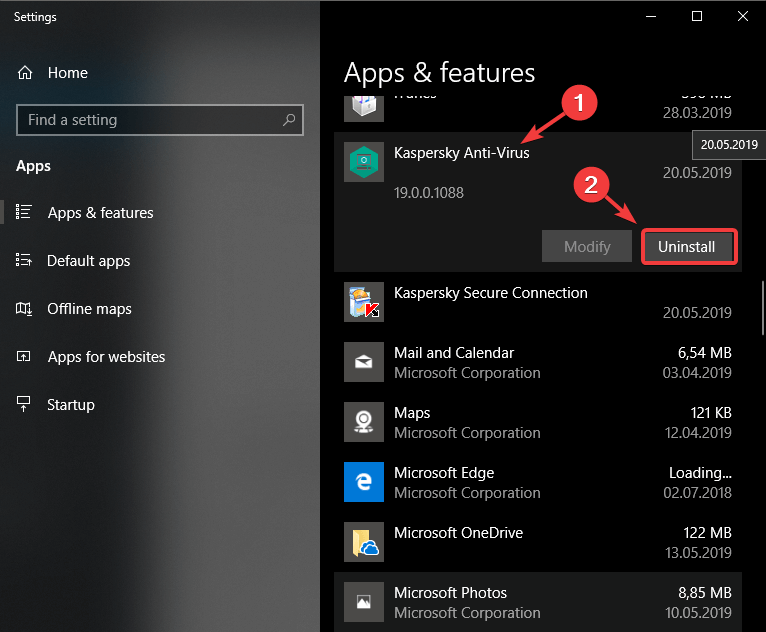
- पूरी तरह से हटाने के लिए ऑन-स्क्रीन निर्देशों का पालन करें कास्पर्सकी एंटीवायरस अपने पीसी से.
- आधिकारिक कैसपर्सकी वेबसाइट पर जाएं, तथा डाउनलोड आपका पसंदीदा संस्करण।
- इंस्टॉल Kaspersky फिर से, और यह देखने के लिए जांचें कि क्या समस्या बनी रहती है।
आप विशेष रूप से इस प्रक्रिया के लिए डिज़ाइन किए गए पेशेवर सॉफ़्टवेयर का उपयोग करके Kaspersky को अनइंस्टॉल भी कर सकते हैं। हम इस प्रकार के टूल की अनुशंसा करते हैं क्योंकि इसकी जटिल तकनीक यह सुनिश्चित करेगी कि Kaspersky आपके सिस्टम से पूरी तरह से हटा दिया जाए, जिसमें इसकी सभी फाइलें और रजिस्ट्री प्रविष्टियां शामिल हैं।
⇒IObit अनइंस्टालर प्राप्त करें
इस लेख में, हमने best के लिए कुछ सर्वोत्तम समस्या निवारण विधियों की खोज की है दूषित डेटाबेस कास्परस्की में त्रुटि। हमें उम्मीद है कि इन तरीकों से आपकी समस्या हल हो गई होगी।
कृपया बेझिझक हमें बताएं कि नीचे दिए गए टिप्पणी अनुभाग का उपयोग करके यह फिक्स आपके लिए कितना अच्छा काम करता है।
यह भी पढ़ें:
- क्या कैसपर्सकी एंटीवायरस आपके वीपीएन को ब्लॉक या थ्रॉटलिंग कर रहा है? यहाँ क्या करना है
- चेतावनी: Kaspersky पहले Windows-आधारित मिराई बॉटनेट का पता लगाता है
- Kaspersky उत्पादों में Windows 10 वर्षगांठ अद्यतन में समस्याएँ हैं
 अभी भी समस्याएं आ रही हैं?उन्हें इस टूल से ठीक करें:
अभी भी समस्याएं आ रही हैं?उन्हें इस टूल से ठीक करें:
- इस पीसी मरम्मत उपकरण को डाउनलोड करें TrustPilot.com पर बढ़िया रेटिंग दी गई है (इस पृष्ठ पर डाउनलोड शुरू होता है)।
- क्लिक स्कैन शुरू करें Windows समस्याएँ ढूँढ़ने के लिए जो PC समस्याएँ उत्पन्न कर सकती हैं।
- क्लिक सभी की मरम्मत पेटेंट प्रौद्योगिकियों के साथ मुद्दों को ठीक करने के लिए (हमारे पाठकों के लिए विशेष छूट)।
रेस्टोरो द्वारा डाउनलोड किया गया है 0 इस महीने पाठकों।

![विंडोज मीडिया प्लेयर ग्रीन स्क्रीन की समस्याओं को कैसे ठीक करें [पूर्ण सुधार]](/f/c1c5c8f1bbacac1fcd1a217150e1a876.jpg?width=300&height=460)
